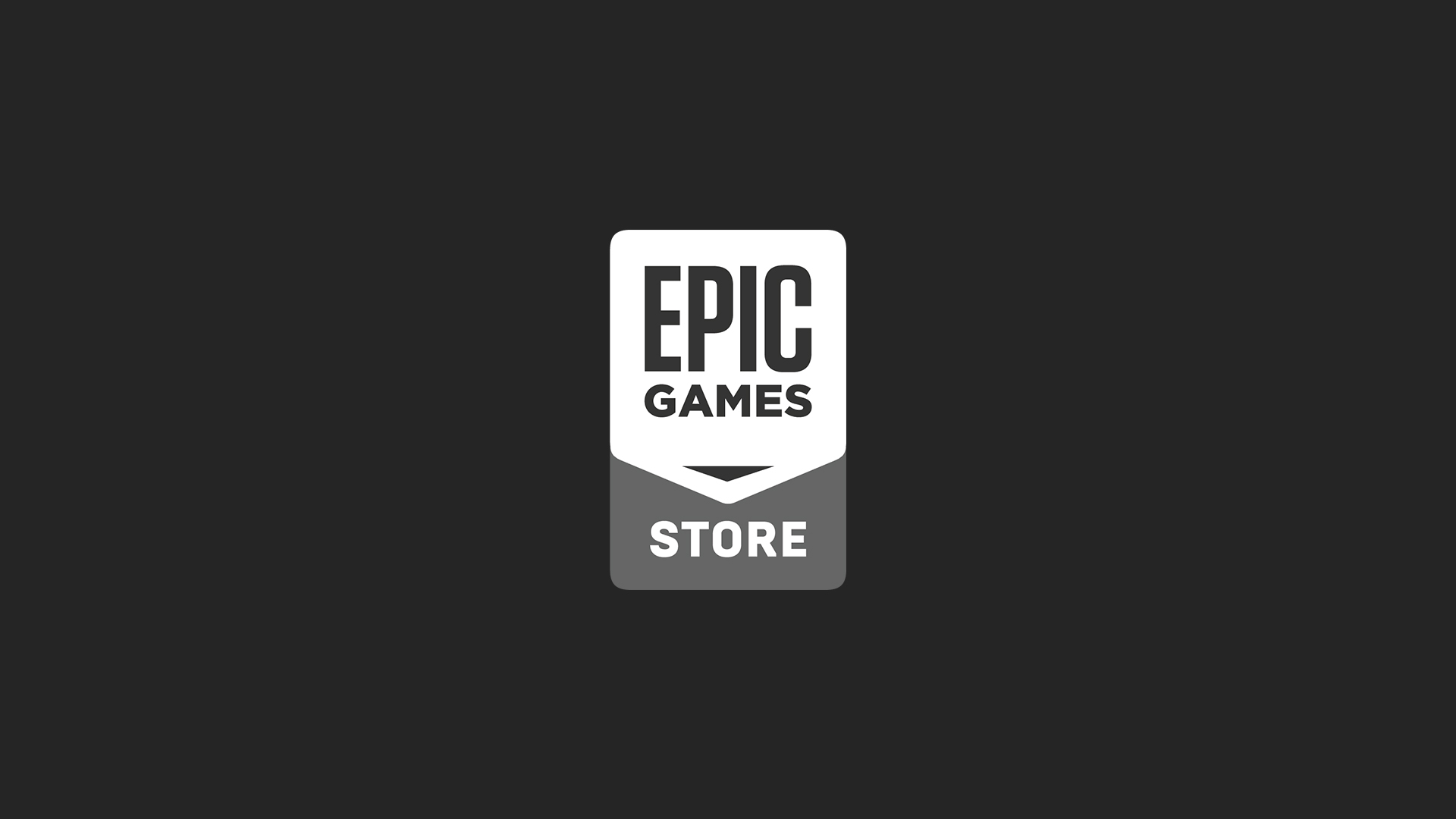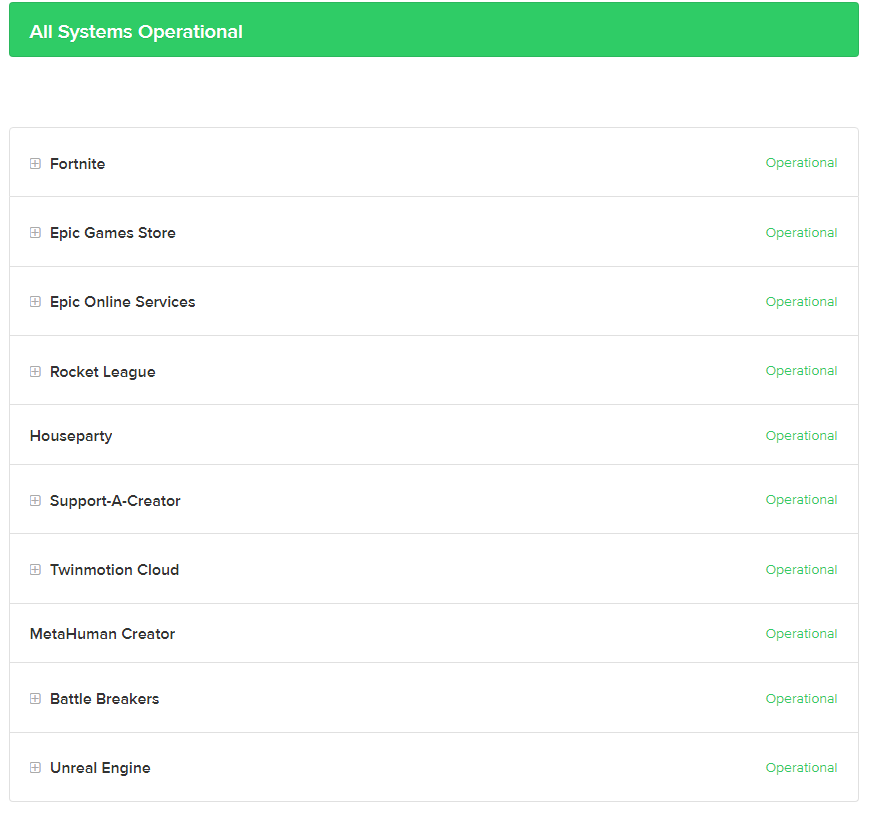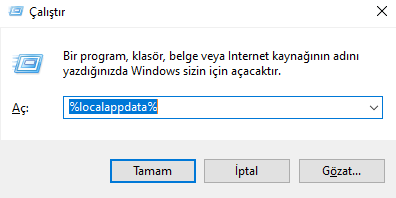Son zamanlarda verdiği ücretsiz oyunlar ile sıkça gündeme gelen oyun mağazası ve kütüphanesi Epic Games Store’da da kullanıcılar zaman zaman hata kodu e200-0 hatası benzeri can sıkıcı hatalarla karşılaşabiliyor. Bu rehberimizde sizlere “Epic Games Store hata kodu E200-0 Hatası nasıl çözülür?“, “Epic Games Store E-200-0 hatasının çözümü nedir?” sorularını yanıtlayacak ve “Epic Games Store E200-0 hatası çözüm” yöntemlerini sunacağız.
İçindekiler
Epic Games Store E200-0 Hatası Çözüm Yöntemleri
- Epic Games’i yönetici olarak çalıştırmak
- Epic Games sunucu durumunu kontrol etmek
- Web sürümünü kullanmak
- Epic Games Launcher web önbelleğini temizlemek
- Epic Games’i silip yeniden yüklemek
Epic Games’i Yönetici Olarak Çalıştırmak
- Epic Games’i tamamen kapatın.
- Masaüstünde bulunuyorsa Epic Games kısayoluna sağ tıklayın ve “Yönetici olarak çalıştır” seçeneğine tıklayın.
- Masaüstünde bulunmuyorsa ekranınızın sol altında bulunan Windows ikonuna tıklayarak “Başlat” menüsünü açın ve “Epic Games” yazın, ardından bulunan Epic Games uygulamasına sağ tıklayın ve “Yönetici olarak çalıştır” seçeneğini seçin.
Epic Games Sunucu Durumunu Kontrol Etmek
Maalesef günümüzde daha sık yaşanmaya başlanan sunucu hataları sebebiyle Epic Games sunucularında yaşanan bir hizmet kesintisi de E-200-0 hatası benzeri can sıkıcı durumlarla karşılaşmanıza neden olabilir. Buraya tıklayarak Epic Games sunucularının durumunu kontrol edebilirsiniz.
Web Sürümünü Kullanmak
Sorun Epic Games sunucularından kaynaklanmıyorsa sorunun kaynağı bilgisayarınızda bulunan Epic Games Store uygulamasındaki yazılımsal bir hata olabilir. Bu nedenle Epic Games Store resmi sitesinden hesabınıza giriş yapıp istediğiniz ürünü satın almayı deneyebilirsiniz. Epic Games Store resmi sitesine buradan ulaşabilirsiniz.
Epic Games Launcher Web Ön Belleğini Temizlemek
- Ekranınızın sağ altında bulunan Epic Games ikonuna sağ tıklayın ve “çık” seçeneğine tıklayın.
- “Windows tuşu + R” kombinasyonuna basın ve açılan pencereye “%localappdata%” yazın ve “Tamam” butonuna tıklayarak giriş yapın.
- Açılan dosyadan “Epic Games Launcher“‘ klasörünü bulun ve açın.
- “Saved” klasörünü açın ve ardından “Webcache” dosyasını silin.
- Bilgisayarınızı yeniden başlatın ve Epic Games Launcher’i açın.
Epic Games’i Silip Yeniden Yüklemek
Epic Games Web sürümü üzerinden işleminizi gerçekleştirebiliyor; ancak uygulamadan gerçekleştiremiyorsanız Epic Games uygulamasını silip yeniden yüklemek bu sorunu ortadan kaldırabilir. Şayet Epic Games sunucularında sorun yoksa ve aynı zamanda hem web sürümünden hem masaüstü uygulamasından işleminizi gerçekleştiremiyorsanız yapabileceğiniz tek şey bir süre bekleyip daha sonra tekrar denemek.
Bu rehberimizde sizlere “Epic Games Store hata kodu E200-0 Hatası nasıl çözülür?“, “Epic Games Store E-200-0 hatasının çözümü nedir?” sorularını yanıtladık ve “Epic Games Store E200-0 hatası çözüm” yöntemlerini sunduk. Bu konu ile ilgili sorularınızı veya yorumlarınızı aşağıda bulunan yorum bölümünden bizlere iletebilirsiniz.